1、首先打开Excel软件,以其素材为例,表一是姓名和语文成绩,表二是姓名和数学成绩。

2、在表一的C列中添加一列数学成绩,点击C2单元格,点击插入函数,点击“类别”,选择“溽朽孑臾查找与引用”,选中“VLOOKUP”,点击“确定”。

3、在弹出的窗口中,在第一行参数中选择需要查找的值,这里是A2。
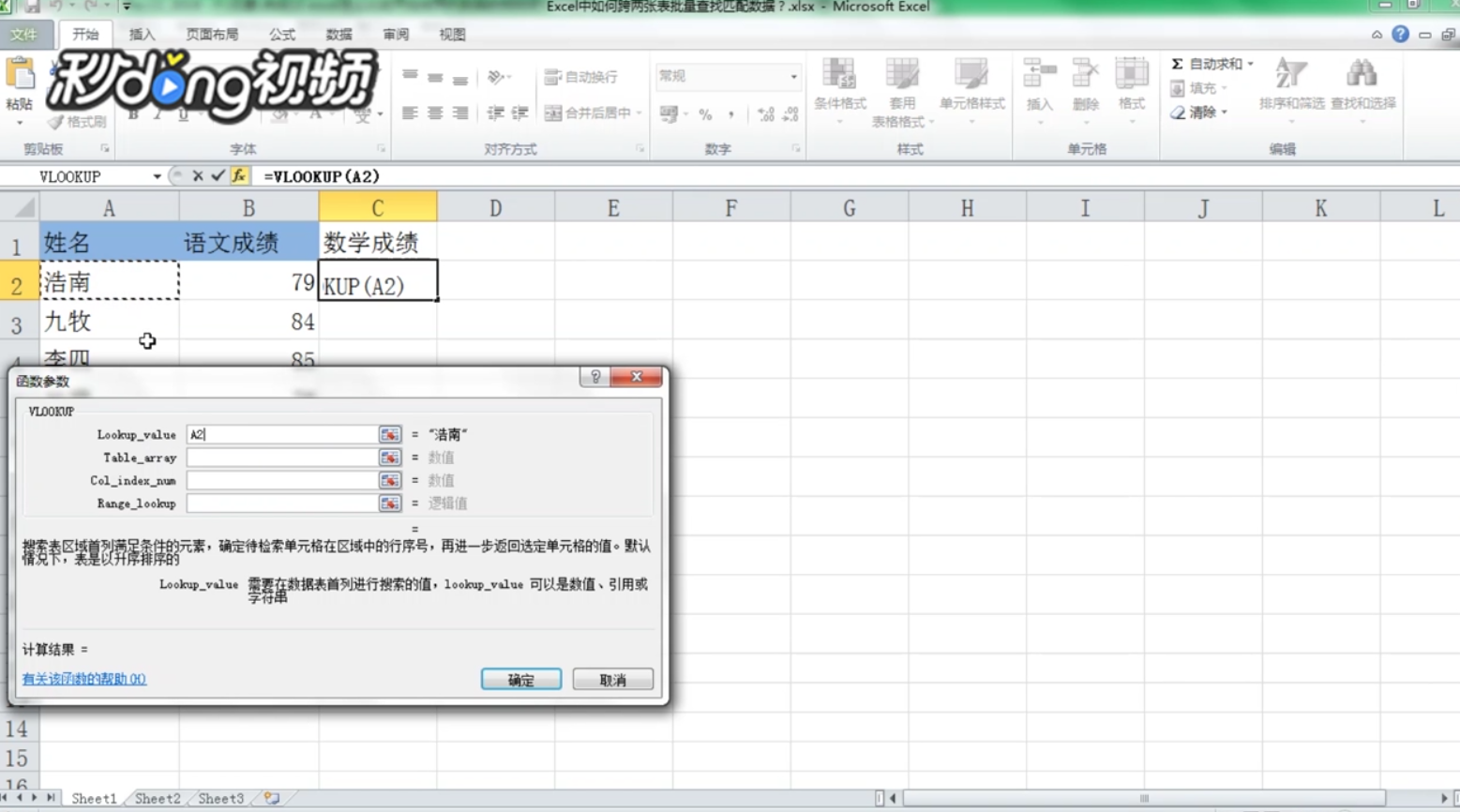
4、在第二行参数中选择需要查找的区域,这里是表2的A2-B11区域。

5、第三行参数中选择插入的数据,在表2中是2,点击“确定”。

6、将鼠标移动到C2单元格右下角,带光标变成黑色十字后下拉公式即可。
